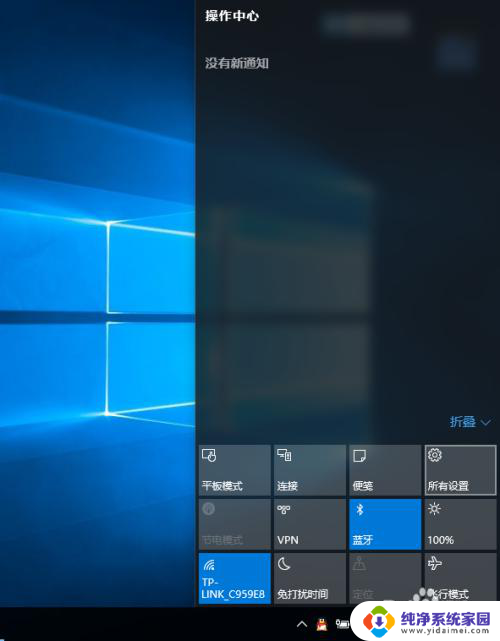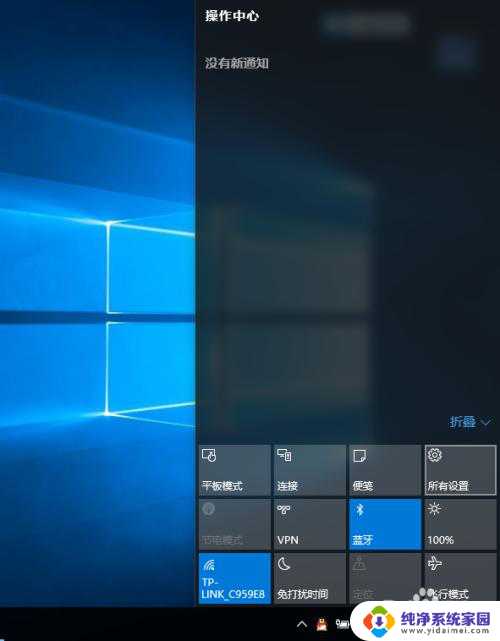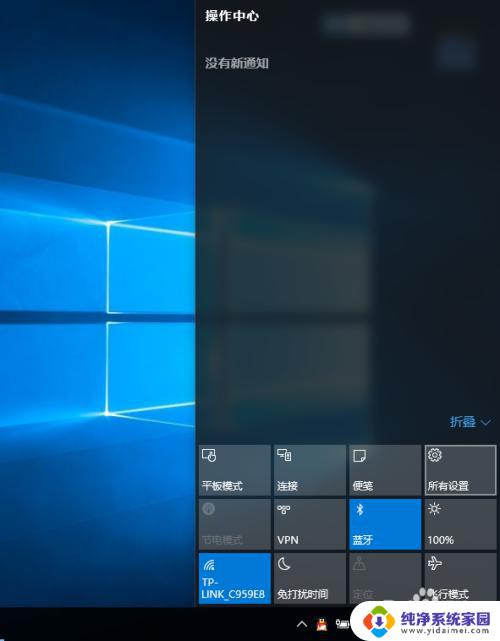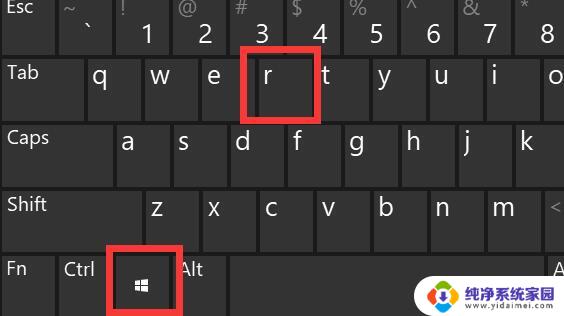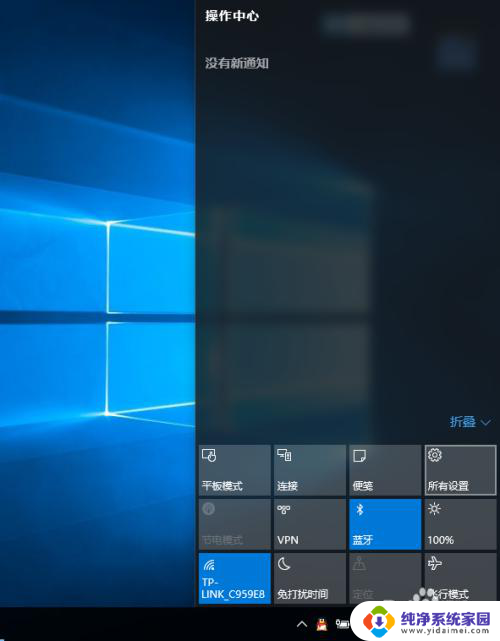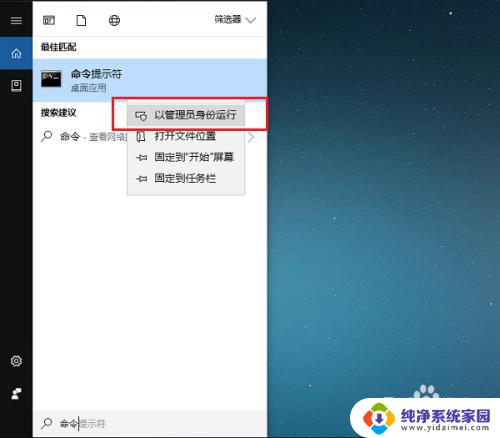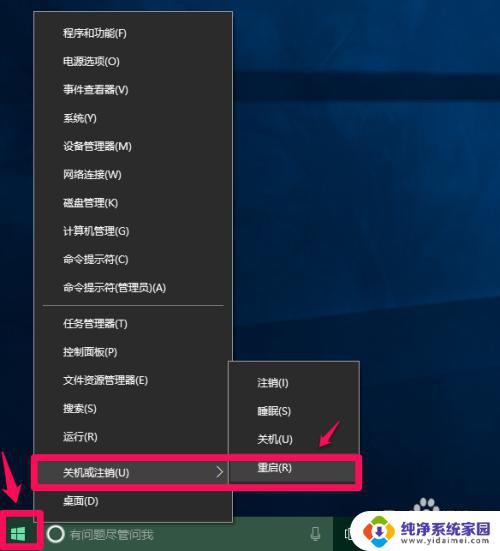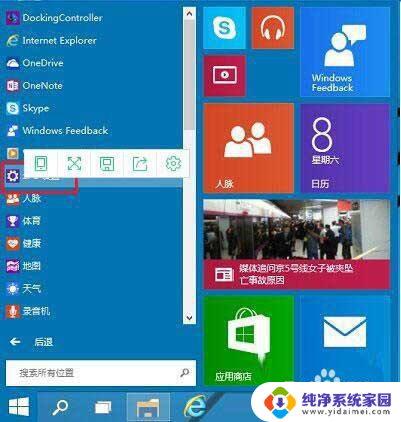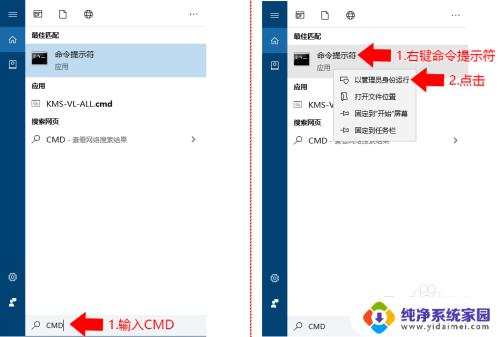win10禁用签名强制启动 win10禁用驱动程序签名验证
更新时间:2024-04-28 10:49:56作者:yang
在使用Windows 10操作系统时,有些用户可能会遇到禁用签名强制启动和禁用驱动程序签名验证的需求,禁用签名强制启动可以让用户自由安装和运行一些未经微软认证的软件,而禁用驱动程序签名验证则能够解决一些硬件设备驱动无法正常安装的问题。这两项操作虽然提供了一定的便利性,但也可能会带来一些安全隐患,因此在进行相关设置时需要谨慎考虑。
方法如下:
1、首先按下键盘“Win+R”打开运行。
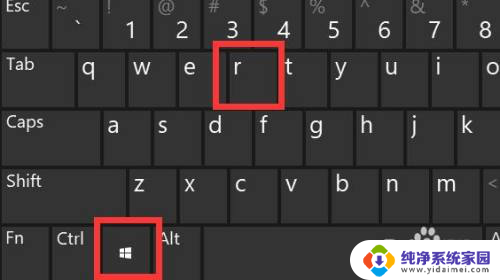
2、接着在其中输入“gpedit.msc”回车打开组策略。

3、然后进入计算机配置下“用户配置”中的“管理模板”
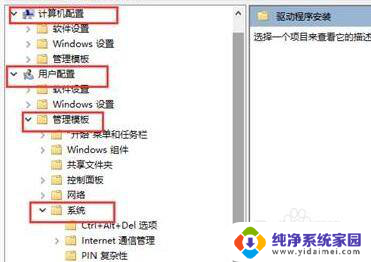
4、再打开“系统”下的“驱动程序安装”

5、进入后,双击打开其中的“设备驱动程序的代码签名”
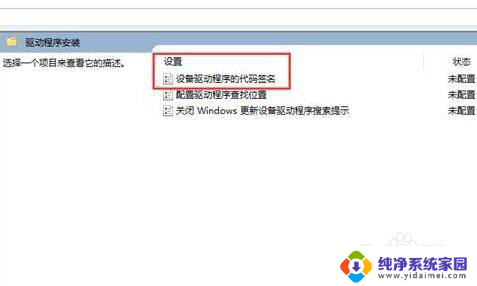
6、最后勾选“已启用”并将选项改成“忽略”再确定保存即可禁用强制签名。
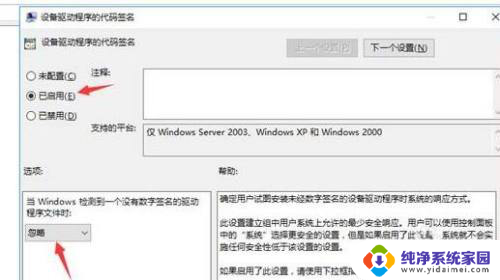
以上就是禁用Win10签名强制启动的全部内容,如果您遇到相同问题,可以参考本文中介绍的步骤进行修复,希望能对大家有所帮助。